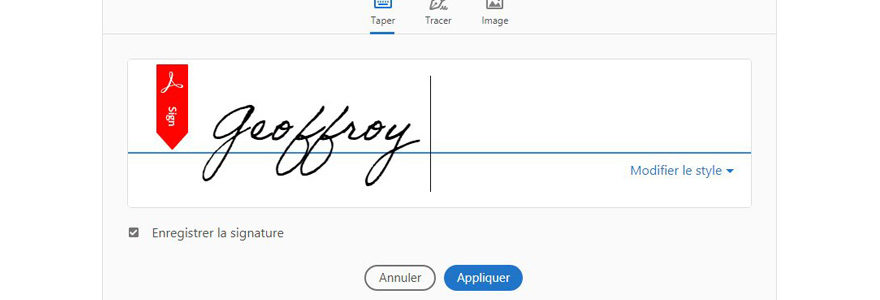Auparavant, lorsque vous receviez par courrier électronique un document PDF à signer, vous deviez l'imprimer, le signer avec un stylo, puis le numériser et le renvoyer par courrier électronique. Cela peut vous faire perdre 15 minutes de votre temps en moyenne. Mais de nos jours, il est possible de signer pdf directement sur votre ordinateur grâce à un logiciel spécifique. Pour ce faire, il vous suffit de suivre quelques étapes simples. Si vous souhaitez en savoir plus, ce guide vous fournira toutes les informations dont vous avez besoin.
Signer un PDF via un site spécialisé !
Pour pouvoir signer un fichier ou un document PDF directement sur votre ordinateur sans passer par l'impression et la numérisation du papier, il vous suffit d'utiliser un outil innovant proposé par un site dédié à cet effet, comme universign.com. Cette plateforme propose une solution logicielle gratuite qui vous permet de signer facilement votre document PDF, quelle que soit sa taille. En général, le site vous donne la possibilité d'éditer plusieurs fichiers PDF en une journée, ce qui est largement suffisant pour votre travail. Si vous utilisez l'outil pour la première fois, vous pouvez trouver un guide étape par étape sur comment signer un pdf directement sur votre navigateur.
Sur le logiciel en ligne, vous pouvez choisir entre deux options, à savoir insérer une signature ou ajouter le texte. Si vous choisissez la première option, vous accédez directement à un menu similaire à celui proposé par le logiciel Acrobat. Il est à noter que le logiciel Acrobat nécessite une installation complète sur votre ordinateur alors que l'outil de signature en ligne ne nécessite pas cette étape. Sur l'outil en ligne, vous pouvez directement dessiner une signature ou télécharger une photo depuis votre ordinateur ou une photo prise depuis votre smartphone. En outre, il est possible de dessiner la signature électronique à l'aide de la souris ou de l'écran tactile. Ainsi, l'ajout de la signature sur cet outil en ligne spécialisé peut se faire en moins de 2 minutes.
Signer un PDF en utilisant le logiciel Adobe Acrobat Reader !
Adobe Acrobat Reader est le lecteur de PDF le plus utilisé dans le monde. Le premier avantage de ce logiciel est sa capacité à vous offrir la possibilité d'éditer des documents PDF, là où les navigateurs ne font que les ouvrir. Cela signifie que vous pouvez signer un pdf à l'aide de ce logiciel. Pour commencer, vous devez installer Adobe Acrobat Reader sur votre ordinateur. Ce logiciel est compatible sur un système d'exploitation MacOS ou Windows. Ensuite, lancez l'outil et ouvrez le document PDF sur lequel vous souhaitez apposer votre signature. Dans la colonne de droite de la page, vous trouverez une indication "Remplir". En cliquant sur cette option, vous pouvez signer votre fichier PDF.
En utilisant Adobe Acrobat Reader sur votre ordinateur, vous aurez le choix entre signer le document vous-même ou demander à quelqu'un d'autre de le faire. La deuxième option est plus avantageuse dans le cas où vous devez effectuer plusieurs signatures. Quel que soit votre choix d'option de signature, l'étape reste la même, elle consiste à sélectionner l'outil "Remplir" et à effectuer la signature. Après cette étape, vous arriverez au menu de signature du fichier PDF. Cliquez alors sur "Signer" et choisissez entre l'option "Ajouter une signature" ou "Ajouter un paraphe". Pour ajouter une signature, vous trouverez un guide qui vous indiquera la technique à adopter.
Outil en ligne ou Adobe Acrobat Reader : lequel choisir pour signer un fichier PDF ?
L'utilisation d'un outil en ligne est plus avantageuse que celle d'Adobe Acrobat Reader pour signer PDF. Tout d'abord, en optant pour l'outil spécialisé dans la signature électronique, vous n'êtes pas obligé de l'installer sur votre ordinateur pour profiter de ses fonctionnalités.
De plus, les étapes à suivre avec cet outil en ligne sont beaucoup plus simples qu'avec Adobe Acrobat Reader. Par ailleurs, le logiciel en ligne offre une utilisation gratuite pour vos premières signatures. Un guide d'utilisation est également disponible sur la plateforme pour vous aider à signer facilement et rapidement.
Comparer les logiciels de signature en ligne !
A l'heure actuelle, vous pouvez trouver plusieurs plateformes en ligne proposant des logiciels pour signer un pdf. Il est alors souvent difficile de repérer le meilleur d'entre eux. Dans ce cas, il vous est conseillé de comparer les logiciels de signature en tenant compte de quelques critères de choix. Le premier critère à vérifier est sans aucun doute les fonctionnalités.
À cet égard, il est préférable de choisir un outil plus facile à utiliser et qui offre de nombreuses options pour personnaliser un fichier PDF. Ensuite, il ne faut pas oublier de vérifier la fluidité de la plateforme. En général, un logiciel de signature doit prendre moins d'une minute pour enregistrer vos modifications. Enfin, il est conseillé de choisir une plateforme qui propose de la tester gratuitement et de l'utiliser plusieurs fois.